阅读本文以了解如何修复错误“Windows 无法打开文件夹”或者“位置不可用”(位置不可用)。您还将了解如何打开此类文件夹或从此类目录恢复数据。
内容
- 为什么 Windows 无法打开文件夹
- 如何解决读取错误
- 方法一。CHKDSK 工具
- 方法2.修改文件夹属性
- 方法3.用于搜索和修复操作系统故障引起的错误的工具
- 方法4.将文件夹移动到另一个磁盘
- 方法5.扫描病毒
- 如何使用第三方软件提取文件
- 使用第三方软件从存档中提取文件
- 结论
- 问答
- 评论
在使用计算机时,人们经常会遇到一种奇怪的情况:尝试在Windows计算机上打开一个文件夹时,他们看到一条消息说:Windows 无法打开该文件夹。打开常用文件夹或从存档中提取文件夹时可能会出现此错误。让我们探讨几种打开此类目录并提取文件的方法。
前往查看
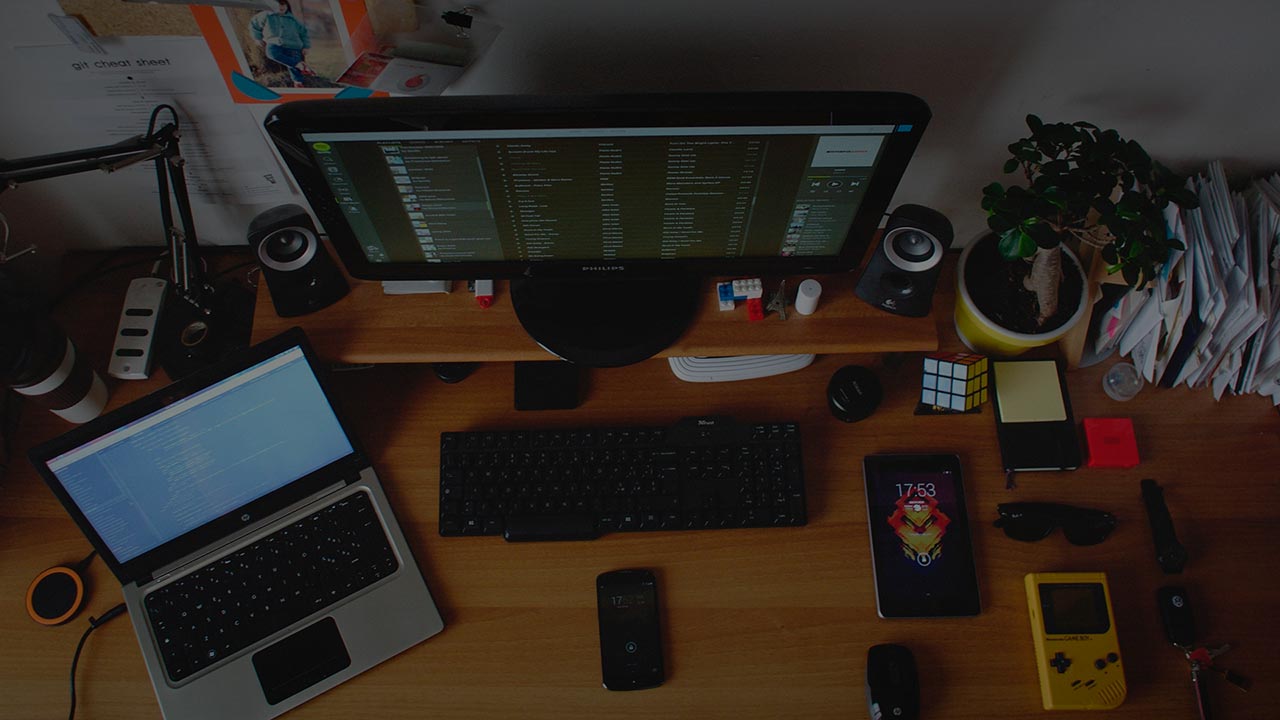
'停止!不要恐慌!如何修复“Windows 无法打开文件夹”错误
此错误背后有一些常见原因。这些可能包括:
访问路径问题当文件夹被移动时出现。单击程序或快捷方式时,相应的应用程序或服务将停止工作,因为其目录路径无效。
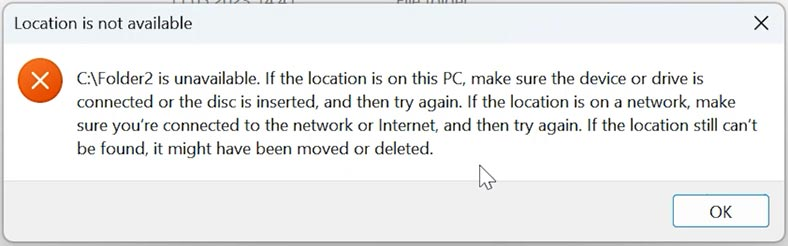
档案损坏。存档或从中提取的文件夹可能无法打开,因为它们已损坏。存档会因多种因素而损坏 - 压缩文件夹时、上传或下载存档文件时出错。此类损坏可能是由于磁盘错误、应用程序意外关闭等造成的。
限制用户权限。当前用户帐户可能没有打开某个目录的访问权限,因此会出现错误。
不支持的存档格式。 Windows 支持创建和读取 ZIP 存档,但可能不支持其他操作系统和第三方应用程序使用的某些压缩方法或加密级别。这就是可以显示这样的通知的原因。
- 硬盘故障。各种硬盘问题也可能导致此错误。在这种情况下,您会注意到磁盘读取速度发生变化,并且操作系统在打开某个文件或文件夹时可能会冻结。由于扇区损坏,某些文件无法读取。
很多时候,您可以通过查看错误代码来了解问题所在。
如何解决读取错误
分析了所有可能的原因后,我们可以看到,发生此类错误的情况有很多种。这就是为什么没有通用的方法来修复此错误。但是,以下步骤应该可以帮助您做到这一点。
方法一。CHKDSK 工具
第一个是运行名为的实用程序查克德斯克。它将扫描硬盘是否有错误并修复它们(如果有)。
当传输大量数据时,可能会出现导致文件表错误的问题。在这些表的帮助下,操作系统跟踪硬盘上数据的位置。
这查克德斯克工具将帮助您修复文件系统错误。例如,如果您无法打开下载文件夹,可能与目录错误有关查克德斯克可以修复。
以管理员身份启动命令提示符并运行查克德斯克命令。此外,还应将以下属性添加到命令中。
chkdsk С: /f /r /x复制
请记住指定故障磁盘的驱动器号。
阅读更多:修复 Windows 10 中的 Windows 无法连接到打印机错误
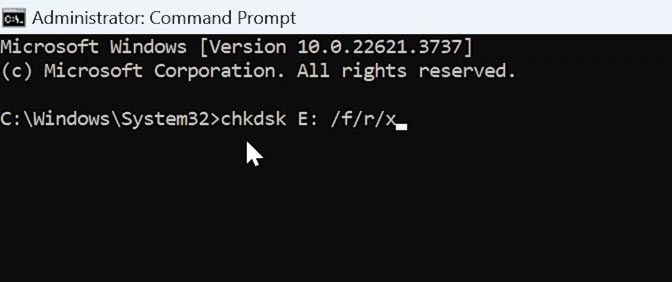
方法2.修改文件夹属性
如果文件夹是从其他磁盘或计算机复制的,它仍然可以保留访问属性在以前存在的计算机上对其进行设置。这同样适用于从档案中提取的文件夹。在这种情况下,如果您尝试从计算机打开此类文件夹,访问可能会受到限制。
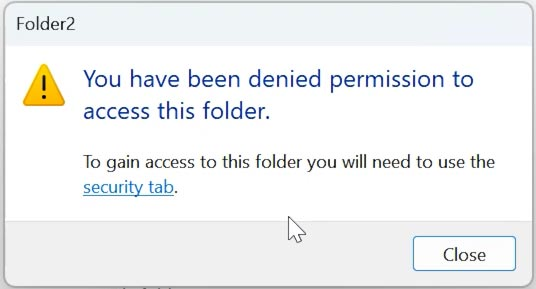
使用电源外壳,您可以修改属性并获得对该文件夹的访问权限。开始电源外壳以管理员身份并输入以下命令:
get-acl 'E:Folder1' | set-acl 'E:Folder2'复制
给出可用文件夹的路径。在命令末尾,给出不可用的文件夹的路径。
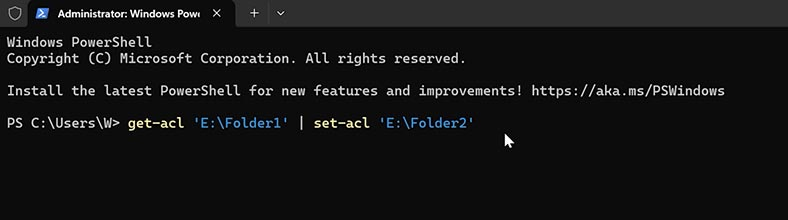
此命令将复制可用文件夹的访问属性并将其分配给将限制访问的目录。
方法3.用于搜索和修复操作系统故障引起的错误的工具
此外,当相应的系统文件损坏或丢失时,也经常会出现此类错误。要修复此问题,应恢复此类文件。这证监会SFC 实用程序将帮助您从保存的本地缓存中替换损坏的系统文件。此外,它还会帮助您修复损坏的系统磁盘。
以管理员身份启动命令提示符并运行以下命令:
sfc /scannow复制
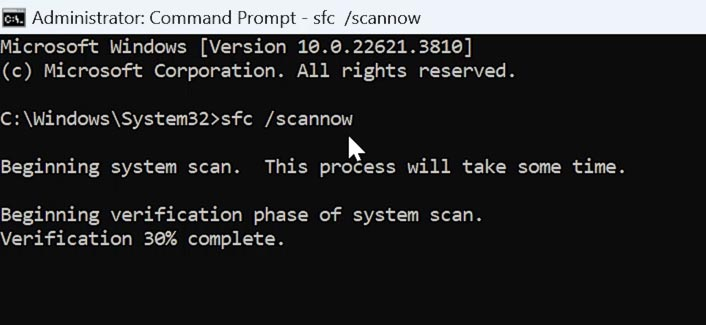
等待完成。操作系统可能会要求您重新启动计算机以完成修复过程。计算机启动后,检查是否再次遇到相同的错误。
方法4.将文件夹移动到另一个磁盘
解决此问题的另一种方法是将文件夹复制到另一个硬盘。
将文件夹移动到另一个磁盘或分区可能会帮助您解决访问问题,特别是当该问题是由主硬盘上此类文件夹的当前位置引起时。
将此类文件夹复制到另一个磁盘或分区。为此,请右键单击该文件夹并选择复制。然后导航到另一个硬盘并右键单击那里 –粘贴。之后,尝试在新位置打开该文件夹。

如果该文件夹可以从另一个硬盘轻松打开,则源磁盘可能存在某些需要诊断和修复的问题。
方法5.扫描病毒
此外,访问问题也可能是由病毒或其他恶意软件引起的。扫描病毒并删除恶意软件可帮助您恢复对数据的访问。
您的 Windows 操作系统具有集成的防病毒工具 –微软卫士,并且它提供了足够的保护级别。但在扫描文件夹之前,请确保防病毒软件是最新的。
首先,更新操作系统以确保您的防病毒软件拥有最新的数据库。打开设置–更新和安全–Windows更新。
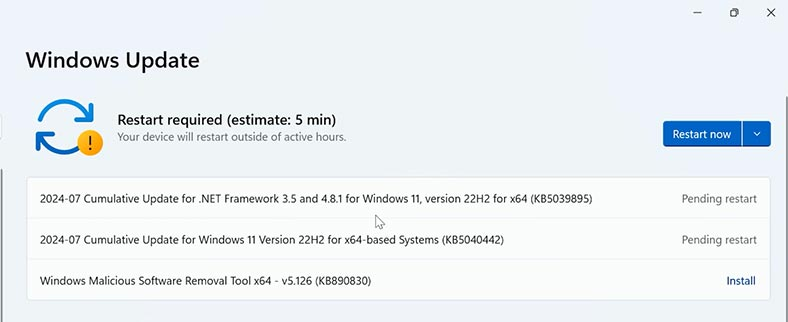
检查更新并安装它们。
之后,打开资源管理器并浏览到需要扫描的文件夹。右键单击它并选择使用 Microsoft Defender 扫描。
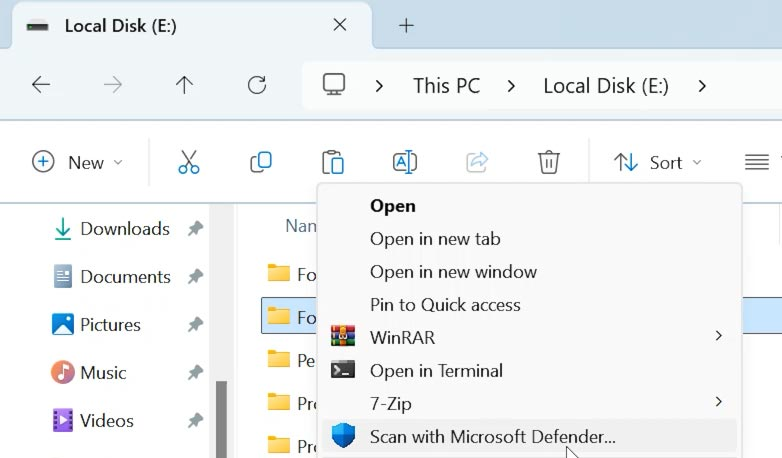
因此,防病毒软件将扫描该文件夹并将受感染的文件放入隔离区或将其删除。
如何使用第三方软件提取文件
如果您无法访问该文件夹,请使用我们的数据恢复软件 –Hetman 分区恢复。
这是一个专业的工具,可以帮助您访问文件夹并恢复已删除的文件。
当文件被意外删除,或者硬盘被擦除或格式化时,它也会派上用场。该工具将扫描硬盘,您将能够提取必要的信息。这样,您可以从故障文件夹中恢复文件,因为它支持大多数现有文件类型和文件系统类型。这就是为什么该程序甚至可以恢复各种类型的档案。
下载、安装并启动该程序。
在主窗口中选择故障文件夹所在磁盘,右键单击该磁盘,选择打开。
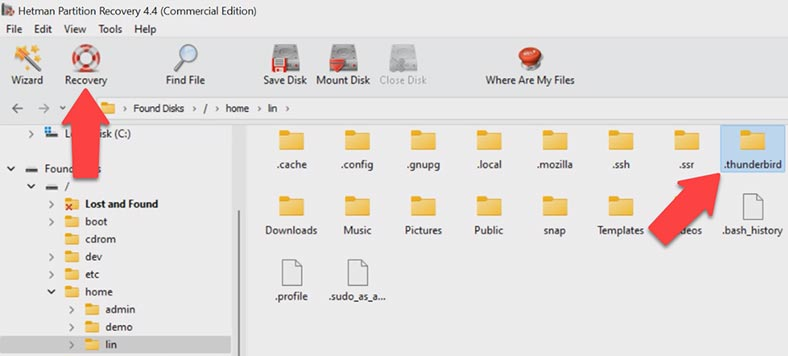
选择扫描类型 –快速扫描或者全面分析。对于初学者,我们建议首先运行快速扫描 - 这将花费更少的时间。因此,该工具将立即扫描磁盘并显示找到的所有文件和文件夹。
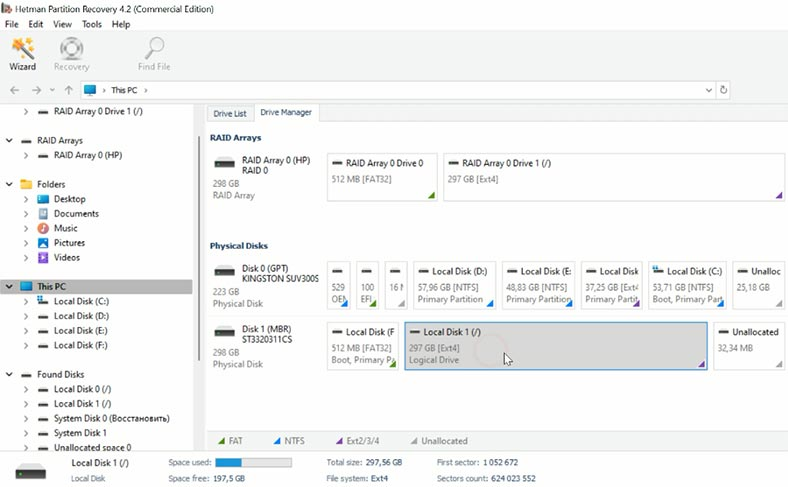
现在您需要做的就是选择要恢复的项目并单击恢复按钮。
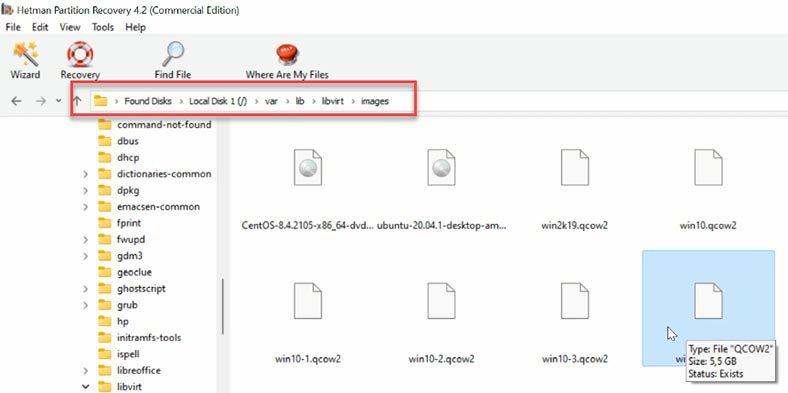
选择您要保存文件的路径,然后单击恢复再次。
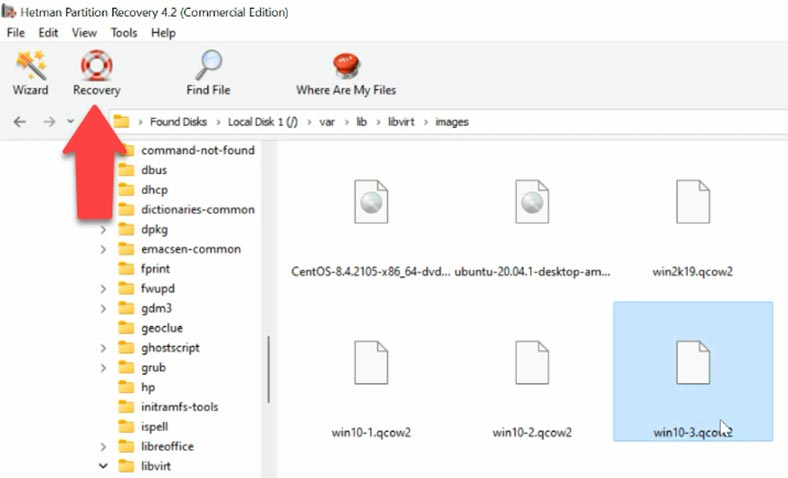
操作结束后,文件将被放置到您之前选择的目录中。
如果该实用程序未能找到已删除的必要文件,则运行全面分析。为此,请返回到播放菜单,右键单击磁盘并选择再次分析。
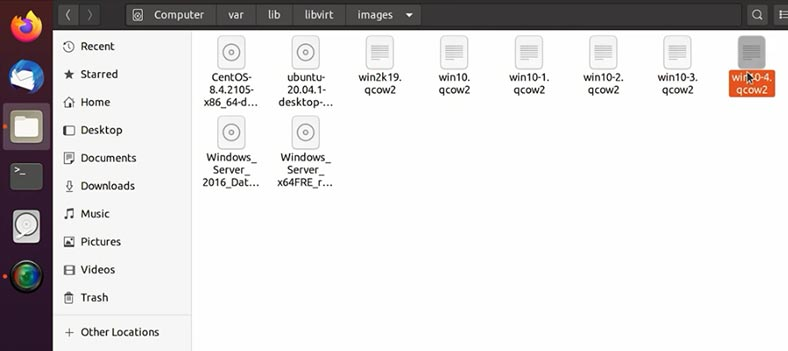
选择文件系统并等待一段时间 - 扫描将需要一些时间,具体取决于磁盘大小。
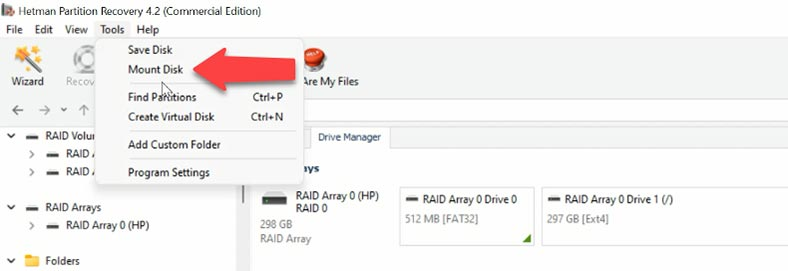
扫描完成后,您可以选择必要的文件并恢复它们。
如果您发现硬盘不稳定,并且操作系统在尝试读取它时冻结,那么我们强烈建议从此类硬盘创建磁盘映像,然后对该映像执行所有扫描操作。
该工具可让您创建逐字节磁盘映像。为此,右键单击磁盘并选择保存磁盘。
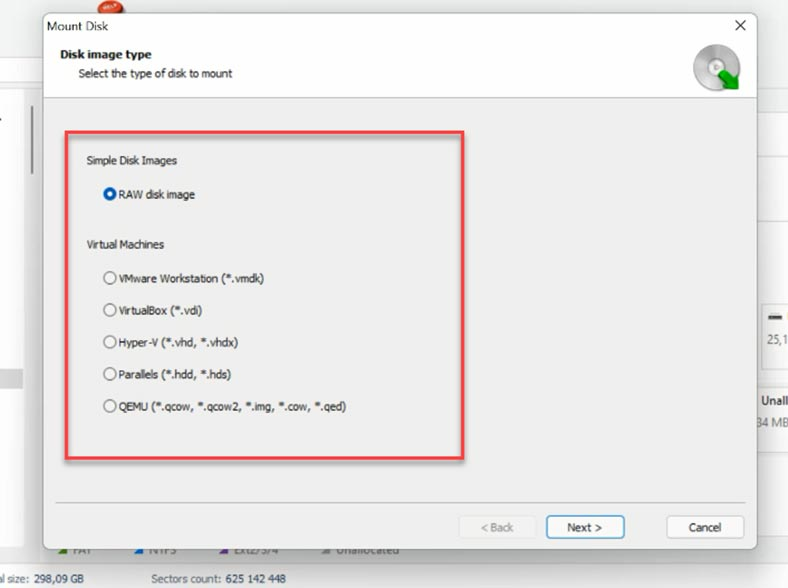
满的–下一个–保存到硬盘– 并指定要保存图像的位置。
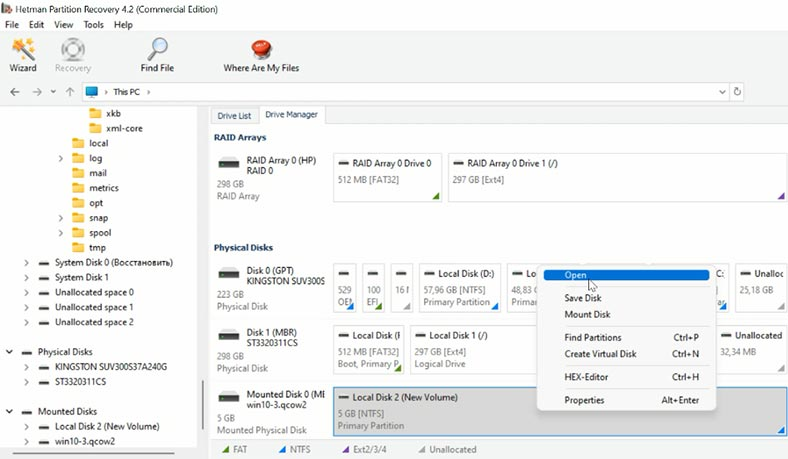
确保您的计算机有足够的可用磁盘空间来保存图像。保存前检查容量。
之后,您将能够将图像上传到恢复工具并扫描图像。为此,请单击挂载磁盘– 并给出图像的路径。
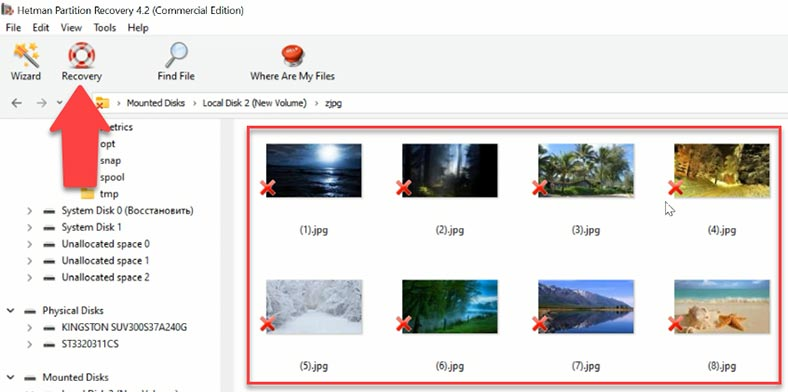
使用第三方软件从存档中提取文件
当在第三方应用程序的帮助下存档文件时,操作系统可能无法打开存档,因为它可能使用不受支持的压缩方法。在这种情况下,您应该使用支持该格式的软件工具。
下载第三方存档程序 - 例如,7-拉链– 然后打开存档。选择必要的文件 - 右键单击它们并选择提炼。指定放置它们的位置。
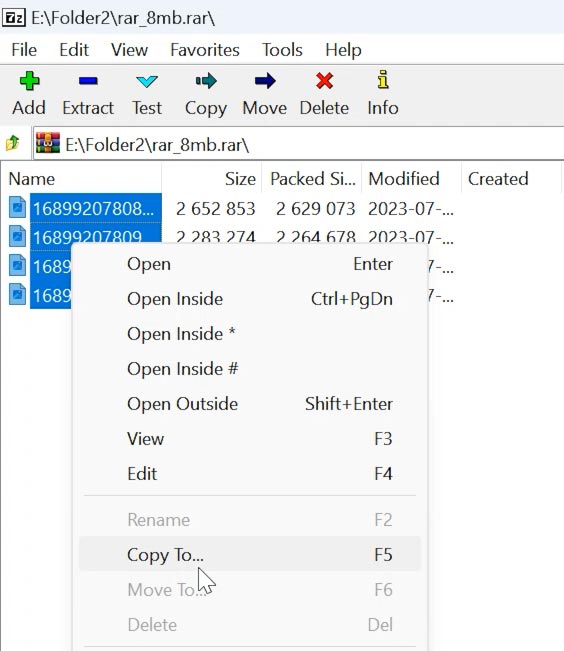
查看文件扩展名以了解打开存档需要哪些软件。在寻找软件工具时,请检查其描述,看看它是否支持您正在处理的格式。
| 档案 | 支持的格式 |
|---|---|
| 7-拉链 | 压缩:7z、BZIP2(BZ2、TB2、TBZ、TBZ2)、GZIP(GZ、TGZ)、TAR、ZIP(JAR)、XZ、WIM; 提取:ARJ、CAB、CHM、CPIO、CramFS、DEB、DMG、FAT、HFS、MBR、ISO、LZH (LHA)、LZMA、MSI、NSIS、NTFS、RAR、RPM、SquashFS、UDF、VHD、XAR、Z (TAR)。 |
| 解压缩工具 | 压缩:RAR、RAR4、RAR5、ZIP、SFX; 摘录:ARJ、bz2、CAB、GZ、ISO、JAR、LZ、LZH、U.S.、XZ、ZIPX、ZIPX、ZST、7z、701。 |
| WINZIP | 压缩:ZIPX(自己的格式)、ZIP和LHA; 提取:ZIP、TAR、GZIP、Z、CAB、RAR、BZIP2、LHA、7z、ISO(磁盘映像)、XZ、VHD、VMDK 等。 |
| 豌豆拉链 | 同情心:PEA、7z、7z-sfx、FreeArc 的 ARC/WRC、bz2: bz2: bz2、tr.bz2、twitch、twitch、gzi: gz、gz、gz、PAQ8F/J/O、LPAQ、ZPAQ、ZPUAD/BALZ/BCM、split (.001) UPX、WIM、XZ、ZIP; 提取:ACE、ARJ、CAB、CHM、复合文件(MSI、DOC、PPT、XLS…)、CPIO、DEB、ISO CD/DVD 映像、Java 存档(JAR、EAR、WAR)、LZH、LZMA、NSIS 安装程序、OpenOffice.org 格式、PET/PUP(Puppy Linux 安装程序)、PAK/PK3/PK4、RAR、SMZIP、RPM、U3P、 XPI、Z、ZIPX、Z 标准。 |
| WinArj | 压缩:ZIP、7Z、ZIPX、TAR、TGZ、LZH、ISO、GZ 和 XZ、EXE 文件形式的自解压存档; 提取物:7Z、ACE、AES、AES、ARJ、BH、BH、BR、BZ、BZ、BZ2、复合 (HISI)、复合 (1.0)、DAA (1.0)、DEB、GZ、IMG、IMG、LZM、LZM、LZM、LZM、LZM、REP、SFX、SFX、TAR、TAR。 TBZ/TBZ2、TLZ、TLZ、TLZ、UDF、WIM、XZ、ZIP、ZIPX、ZPAQ、ZPAQ、ZEQ、SSTD、NSIS。 |
| 伊扎弧 | 压缩:7-ZIP、BH、BZA、CAB、JAR、LHA、YZ1 和 ZIP; 提取:A、ACE、ARC、ARJ、BIN、BIN、BZ2、C2D、CDI、CPIO、DEB、GCA、GZA、AND、IMG、ISO、LIB、LZH、MBF、MIM、MIM、FISH、PK3、RAR、RAR、RAR、TAZ、TAZ、TBZ、TBZ、TBZ、TAZ TGZ、TZ、UE、ON、XX、 Z,动物园。 |
| Ashampoo ZIP 免费 | 压缩:ZIP、7-ZIP、CAB、TAR(TAR、TAR.GZ、TAR.BZ2、TAR.XZ)和 LHA; 提取:RAR、ZIPX、ARJ、ARC、ACE、MSI、NSIS、CHM、DMG、RPM、CPIO、VHD、XAR、LZMA、LZH、SquashFS、CramFS、Z、ZOO、WIM、ISO(ISO9660 和 UDF)等。 |
| 好邮 | 压缩:7z、BZIP2(BZ2、TB2、TBZ、TBZ2)、GZIP(GZ、TGZ)、TAR、ZIP、XZ、WIM、LZH; 提取:001、ACE、ARJ、CAB、CPIO、DMG、DMG、JAR、LZM、LZM、LZMA、RAR、RAR、SWM、SWM、XAR、SPLIT、SPLIT、HFS、HFS、TXZ、IMG、ISZ、XPI、TXI、TPI、TPI。邮编。 |
| Zipware | 压缩:ZIP、7-ZIP、EXE; 提取:ZIP、ZIPX、7Z、RAR、RAR5、ISO、VHD、GZIP、BZIP2、TAR、CPIO、XZ、DEB、DMG、RPM、XPI 等。 |
结论
总而言之,我们探索了几种方法来帮助您在发生此特定错误时打开存档或文件夹。如果系统工具无法让您访问这些文件,请使用第三方应用程序。有许多可靠的程序可以处理访问问题,包括专门的归档程序和数据恢复工具。
